如果想使用360手机助手,就需先开启手机的usb调试,下面小编为大家带来了360手机助手开启usb调试的方法介绍,希望对你有所帮助。
360手机助手usb调试怎么开启?360手机助手usb调试开启方法
1、首先打开手机“设置”;
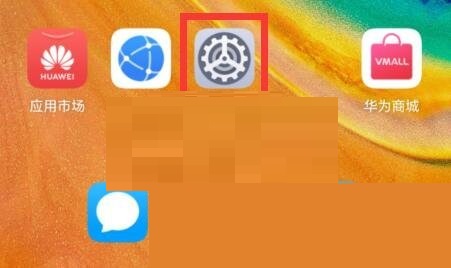
2、然后打开最下面的“关于手机”;
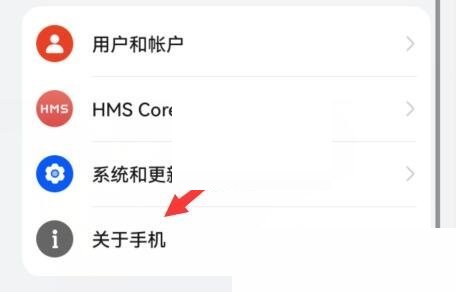
3、“连续点击版本号”,可以开启开发者选项;
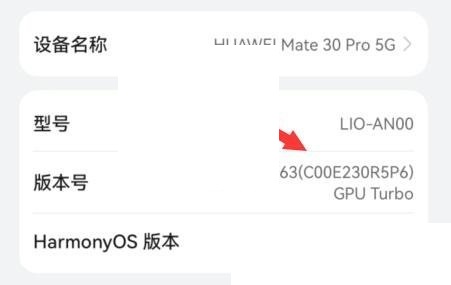
4、接着开启后回到设置,进入上方“系统和更新”;
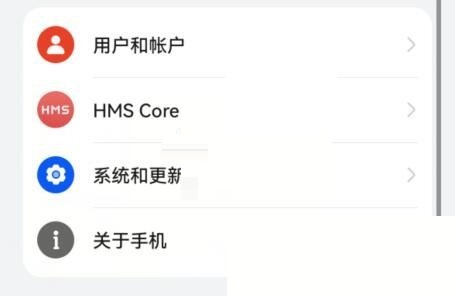
5、在其中就能找到“开发人员选项”,打开它;
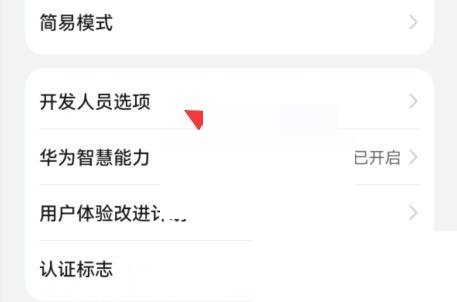
6、最后在其中就可以打开“usb调试”了。
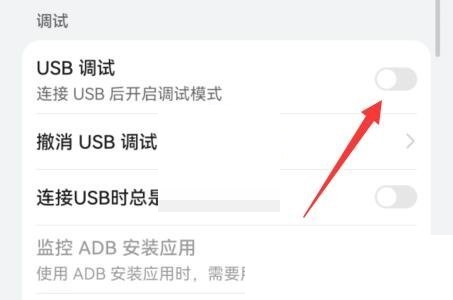
谢谢大家的观看,更多精彩教程请关注93软件园!
全部评论
本站所有软件来自互联网,版权归原著所有。如有侵权,敬请来信告知,我们将及时撤销。
93软件园提供更安全的安卓软件下载、安卓游戏下载、全体成员欢迎您来到本站!
Copyright © 2019-2024 xz93.com, All Rights Reserved. 鄂ICP备2022012327号-4